遠隔セミナーやオンライン会議が増えるにしたがって、弊社でも最近では字幕作成などの映像の編集依頼が増えつつあります。
ワードやエクセルと違って動画はデータが重く、取り扱いも大変ではありますが、YouTubeやTikTokが流行していることからもわかるように、簡単に情報を伝えたいときには大変便利です。また、海外とのやり取りで音声や映像が途切れがちな時には、オンライン会議と動画を組み合わせて使うと便利かもしれません。
動画の作成方法も簡単になってきています。
本日はその中でも簡単に動画を作れる、パワーポイントを使った方法を紹介します。
研修資料作成などにも便利かと思いますし、過去に作ったプレゼン資料を動画に変更したい場合にも役立つかと思います。
今回は以前「テレワーク中の会議②」テレワーク中の会議②で添付した「オンライン会議をしよう」というパワーポイントを動画にしてみました。
この資料は今年の3月ごろ、とにかくZOOM会議に参加してもらうためにと作った、とても簡単なZOOMのマニュアルです。
その時はパワーポイントやPDFでしか使っていませんでしたが、とても簡単に動画にできるので皆さんも好きなパワーポイントがあれば是非試してみてください。
まずはパワーポイントを用意します。
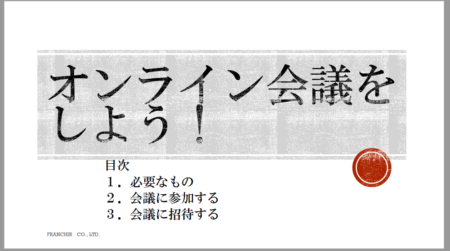
プレゼン部分の用意が終わったら、音声を吹き込むためにパワーポイントのノートなどに各ページでのセリフを書きます。
セリフの用意もできたらナレーションの録音を開始します。
まずはファイルからエキスポート(①)を開きます。
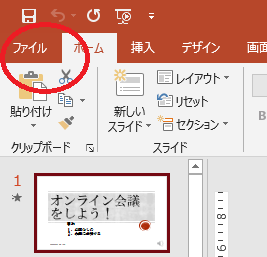
↓
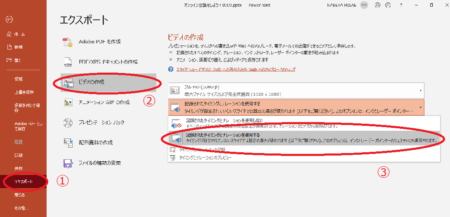
その後、ビデオの作成(②)、そして「記録されたタイミングとナレーションを使用する」(③)を選びます。次の画面が開きます。
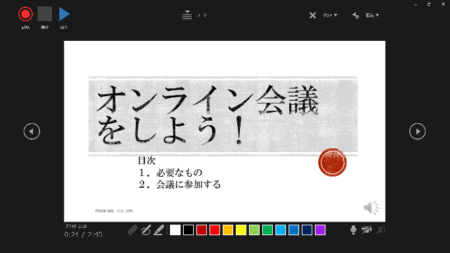
上の赤いボタンを押すとナレーションの記録が始まります。「3、2、1」と合図があったらセリフを読み上げてください。
また、臨場感を出すために、ナレーターの動画も記録することもできます。
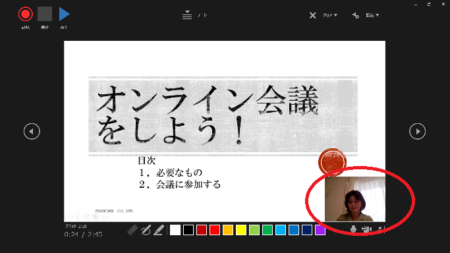
この時、紙を見てしゃべってしまうと顔が下向きになってしまいます。画像も残したいときには、上部の「ノート」を押すとそこにセリフが現れます。ちゃんと画面を見ながら話せるので便利です。
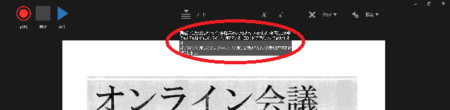
すべてのページで録音が終わったら、録音データを確認して、その後イメージに変換します。
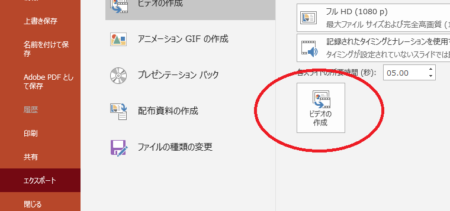
これで動画作成終了です!
できあがったビデオ(YouTube)はこちら。
ちなみに、本件ではZOOMを紹介していますが、昨年まで弊社ではSKYPEを使って海外との会議や通訳の面談などに使っていました。今年はGOOGLEのMEET, MICROSOFTのTEAMS、いろいろ使っています。とりあえず参考までに。
次はこのファイルを外国語にして海外の人に使ってもらうバージョンをご紹介します。(鍋)

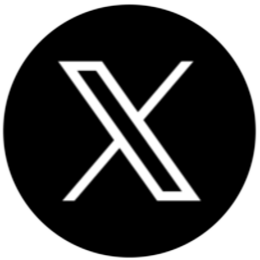

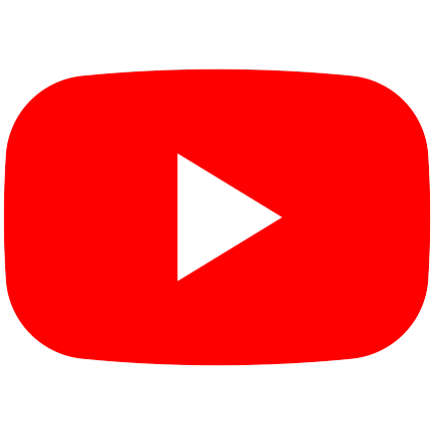
 お問い合わせ
お問い合わせ











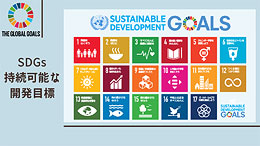




コメントを残す